The Sims 3 é um jogo de computador de simulação de vida lançado em 2009 pela Electronic Arts e criado pela divisão Redwood Shores da Maxis. É a continuação do The Sims 2, pois faz parte da série The Sims. Foi publicado no Microsoft Windows, Mac OS e smartphones em 2 de junho de 2009.
Embora seja um jogo divertido de jogar, alguns ainda procuram como desinstalar o Sims 3 Expansion Packs no Mac.
Alguns estão reclamando que estão tendo problemas com o jogo The Sims 3, como não está funcionando corretamente, continua travando, muitas vezes trava, tendo falhas durante o jogo, e alguns dizem que está corrompido. Infelizmente, eles gostariam de desinstalar o aplicativo ao invés.
Este artigo falará sobre como desinstalar os Sims 3 Expansion Packs no Mac de 2 maneiras diferentes.
Conteúdo: Parte 1. Por que desinstalar o Sims 3?Parte 2. Como desinstalar manualmente os pacotes de expansão do The Sims 3Parte 3. Como desinstalar os pacotes de expansão do The Sims 3 usando o PowerMyMacParte 4. Conclusão
Parte 1. Por que desinstalar o Sims 3?
O que é o Sims 3 tudo isso? O 3 Sims é a terceira maior parcela da franquia de videogame de simulação de estilo de vida da Maxis e da Electronic Arts.
Em novembro de 2006, The Sims 3 foi revelado como estando em andamento para Wii e PlayStation 3, depois para Mac OS X e Microsoft Windows. Desde a sua estreia em 2009, The Sims 3 ganhou mais de 10 milhões de cópias em todo o mundo, colocando este como um dos jogos mais vendidos de todos os tempos.
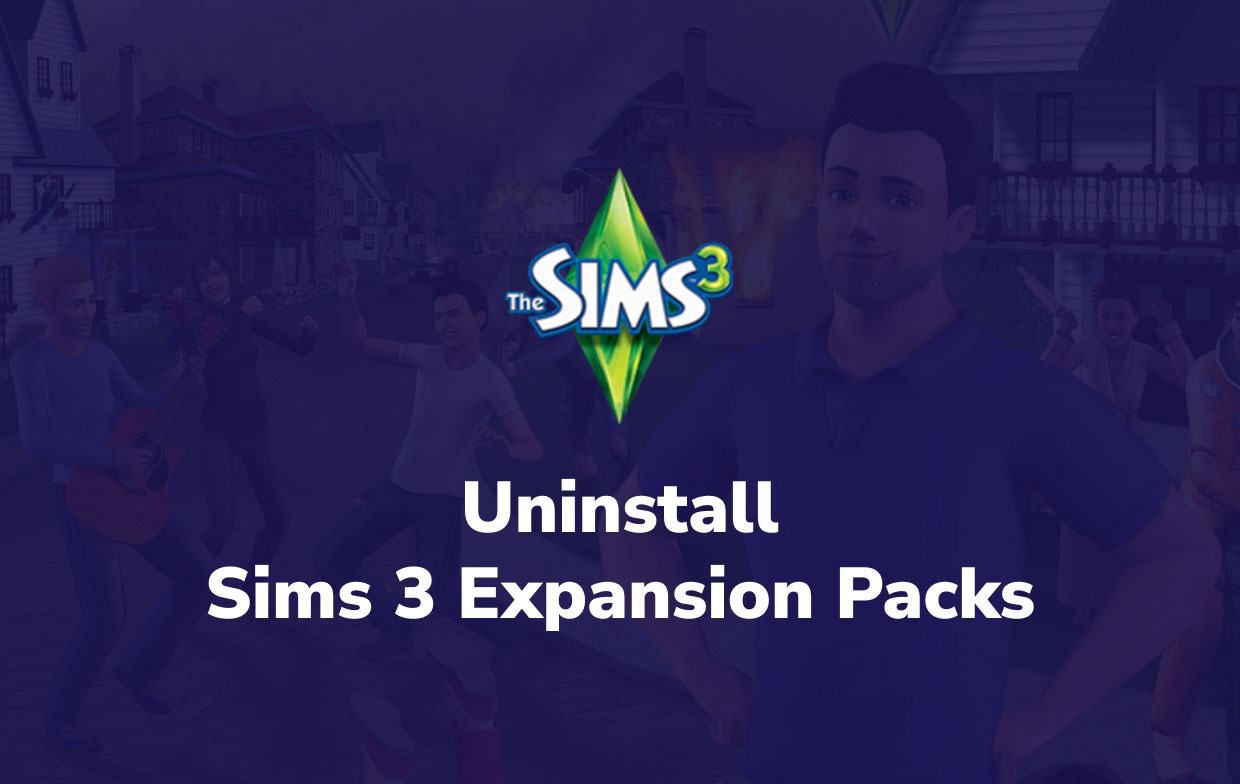
So por que você removeria o The Sims 3 do seu Mac? Os pacotes de expansão The Sims 3 trazem novas funções e itens para o jogo. Além disso, existem dezenas de edições do Sims 3 com recursos e modos de jogo distintos.
Leia este post para descobrir como desinstale os pacotes de expansão do The Sims 3 no Mace se você quiser explorar outras versões ou pacotes do Sims 3 ou apenas transferir o Sims 3 para uma área de trabalho ou dispositivo diferente.
Parte 2. Como desinstalar manualmente os pacotes de expansão do The Sims 3
O Sim3 no Mac OS tem um desinstalador que pode ser usado para excluir Sim 3 Expansion Packs, Stuff Packs e o jogo principal. Um conselho simples de remoção do Sim 3 é que a remoção de Expansão e Coleções de Objetos do Sim 3 também excluirá os dados que você utilizou no jogo.
Siga os passos para saber como desinstale os pacotes de expansão do Sims 3 no Mac manualmente:
- Inicie o aplicativo de desinstalação do The Sims 3
- Selecione os jogos que deseja remover: Sim 3
- Selecione Continuar para começar
- Depois disso, o OS X solicitará que você faça login na sua conta. Para autorizar isso, sua conta de usuário do Mac deve ser uma conta de administrador.
- Clique em OK após inserir suas informações. O desinstalador lhe dará instruções sobre como autorizar e desautorizar jogos; escolha OK para continuar.
- Permita que a instalação conclua seu trabalho e feche todas as janelas que estiverem abertas.
Quando você exclui todos os Coleções de Objetos, Pacotes de Expansão e o jogo principal do The Sims 3 enquanto usa o Desinstalador no Diretório de Aplicativos do The Sims 3, você ficará com algumas atividades fechadas.
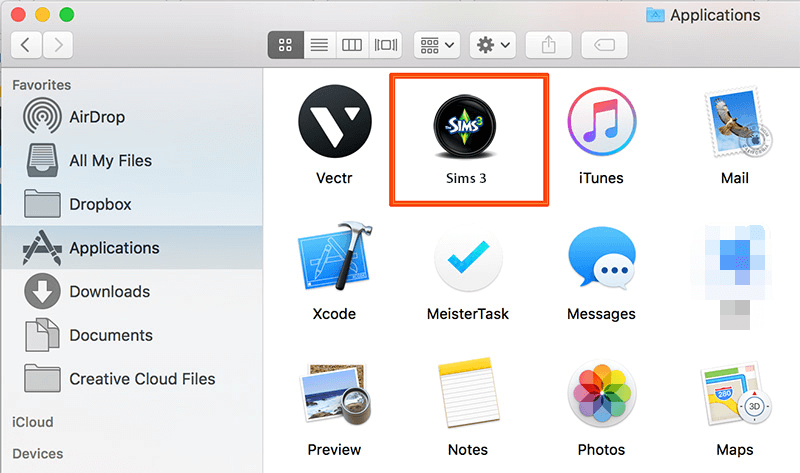
Mesmo depois de desinstalar o Sims 3 do Mac, você ainda pode ver a barra de menus, o ícone ou outro arquivos residuais. Siga os procedimentos abaixo para limpar os dados restantes do Sims 3.
- Abra o programa Finder no seu Mac e vá para
Applications > Sims 3 > Sims 3 Client, it rede de apoio social ser movido para a lixeira. - Exclua todos os remanescentes: Inicie o Finder> no Menu, selecione Ir> digite
/Library/Sims 3na caixa de pesquisa. - Remova o diretório /Applications/The Sims 3 do seu computador (ou qualquer outro para uma Expansão ou Coleção de Objetos).
- Remova a pasta de preferências do The Sims 3 de
/Users/"User"/Library/Preferences/The Sims 3 Preferences. - Se você estiver removendo o jogo principal, apenas remova o
/Users/"User"/Documents/Electronic Arts/The Sims 3pasta.
Parte 3. Como desinstalar os pacotes de expansão do The Sims 3 usando o PowerMyMac
Mesmo que você exclua fisicamente o The Sims 3 e seus Pacotes de Expansão do Mac, o lixo residual ainda pode estar presente nos arquivos do sistema, como Caches, suporte a aplicativos, contêineres, logs, estruturas, salvos, preferências, WebKit e estado do aplicativo.
A ferramenta App Uninstaller de iMyMac PowerMyMac é um desinstalador profissional de pacotes de expansão do Sims 3 que pode ajudá-lo a remover o cliente do Sims 3, bem como outros difícil de remover aplicativos do Mac.
Abaixo estão as instruções abrangentes sobre como desinstalar os pacotes de expansão do Sims 3 no Mac ao usar o desinstalador de aplicativos do PowerMyMac.
- PowerMyMac é um sem programa que você pode baixar, instalar e usar.
- Depois de selecionar Desinstalador de aplicativos, pressione SCAN. Aguarde a conclusão da verificação antes de verificar novamente todos os aplicativos instalados do sistema.
- Todos os programas instalados aparecerão no lado esquerdo quando a verificação for concluída. Você pode procurar os Pacotes de Expansão do The Sims 3 e escolhê-lo ou digitar o nome na barra de pesquisa. Então, todas as pastas e arquivos conectados ao Sims 3 aparecerá no lado direito da tela.
- Faça uma lista de todos os arquivos que deseja excluir. Depois de fazer sua escolha, clique no botão LIMPO botão no canto inferior direito da tela e aguarde a conclusão do processo.
- Depois que a operação for concluída, uma janela pop-up aparecerá dizendo "Limpeza concluída".

Esta ferramenta poderosa não só pode desinstale os jogos como LOL, Fornite ou The Sims 3, ele também pode otimizar e liberar espaço de armazenamento no Mac.
Parte 4. Conclusão
Se você estiver tendo problemas ou problemas recorrentes com o aplicativo Sims 3, é melhor desinstalá-lo e reinstalá-lo ou removê-lo para sempre. As instruções acima foram capazes de te ensinar como desinstalar o Sims 3 Expansion Packs no Mac, tanto manual quanto automaticamente por meio do aplicativo PowerMyMac.
Ao usar a abordagem manual, pode ser cansativo e uma perda de tempo, pois você precisa fazer tudo sozinho. Enquanto isso, com Desinstalador do PowerMyMac irá ajudá-lo e tornar o trabalho muito mais fácil. Não exigirá muito tempo e esforço, pois bastam alguns cliques para removê-lo totalmente e alguns minutos para concluir o processo.
Não só é recomendado por causa da tarefa que é fácil e rápida, mas também é seguro para o seu dispositivo e mais preciso para detectar todos os resquícios que o app possui.



